|
|
Witam!
Zapewne przebrnąłeś już przez nieco nużącą zabawę z zakładaniem konta
do Forum Jaskini Behemota.
Nadszedł czas na umieszczanie własnych postów - możesz przyjąć dwie
postawy:
1. pisać krótko i zwięźle o co ci chodzi - bez wodotrysków ale i bez NASTROJU.
2. spersonifikować i sklimatyzować ;) swoje posty wzbogacając je o szereg uatrakcyjnień.
Zamierzam pokazać Ci jak tworzyć nastrój w swoich postach!
Poniżej znajdziesz szczegółowe instrukcje jak poustawiać preferencje, żeby każdy twój post zawierał automatycznie elementy graficzne i kolorową stopkę. Potem opowiem jak ubarwić treść swoich wypowiedzi.
Zalecam otwarcie dwóch okien przeglądarki:
- w jednym będziesz personifikować swoje ustawienia
- drugie będzie twoją ściągawką
A więc do dzieła: w Internet Explorerze naciśnij Ctrl+N i już masz okno-bliźniaka ;)
KROK 1.
Zajrzyjmy do forum: FORUM JASKINII BEHEMOTA
Pośród elementów nagłówka możemy zauważyć wejście do centrum kontroli "My control center". Wygląda to tak:
|
|
Wejdźmy więc do tego dumnie brzmiącego centrum kontroli klikając podkreślony powyżej link w swojej przeglądarce z forum.
KROK 2.
Naszym oczom ukazuje się jasna strona, na której interesuje nas lewa część wyglądająca tak:
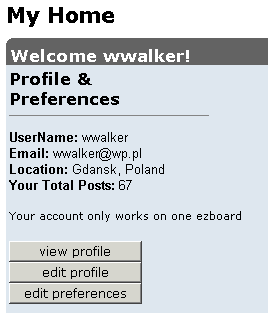
Profil to dane o sobie, które chcesz udostępnić do wglądu zainteresowanych współ-forumowiczom. Nie będziemy się nim teraz zajmować. Interesują nas preferencje - naciskamy więc przycisk "edit preferences" i...
KROK 3.
Stajemy oko w oko z pokaźną ilością groźnie wyglądających opcji ;) Poniżej widać jakie ja mam ustawienia - pod obrazkiem opiszę znaczenie każdego z nich.
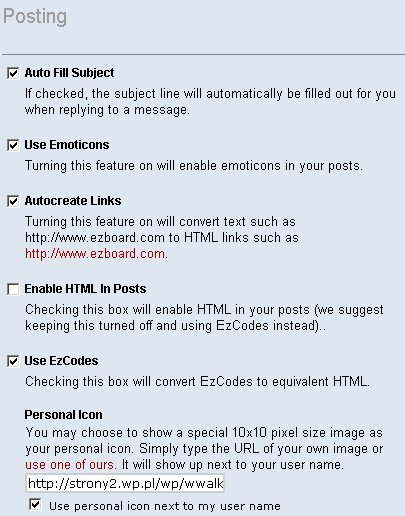
"Auto fill subject" - zaznaczasz to jeśli chcesz aby tytuł Twojej odpowiedzi na czyjś post wpisywał się automatycznie jako "Re: tytuł tamtego postu"
"Use emoticons"
- zaznaczasz to jeśli chcesz aby znaki typu ;) czy :( użyte przez Ciebie w poście
zostały zastąpione przez graficzne ikonki (emotikony), takie jak te: ![]()
![]() - GORĄCO POLECAM! (wygląda to naprawdę wesoło)
- GORĄCO POLECAM! (wygląda to naprawdę wesoło)
"Autocreate links" - zaznaczasz to jeśli chcesz aby wpisany w poście adres strony zamieniony został w działający link do niej
"Enable HTML in Posts" - zaznaczasz to jeśli chcesz ZAWSZE używać znaczników HTML'a dla formatowania treści swoich postów. Nie zalecam ustawiania tej opcji, ponieważ:
- dezaktywuje emotikony (przestają
się pojawiać graficzne buźki)
- zawsze można zaznaczyć użycie HTML'a do konkretnego posta tworząc go.
Masz wtedy wybór: zazwyczaj używasz emotikonów, a gdy chcesz coś pogrubić,
pokolorować, powiększyć czy wycentrować użyjesz HTML'a TYLKO do
konkretnego posta.
"Use EzCodes" - jest to zubożona wersja stosowania HTML'a, istotna tylko w takim forum, gdzie nie mozna użyć prawdziwego HTML'a. W naszym forum nie działa. Nie interesuje nas więc - możesz zostawić w stanie jakimkolwiek bądź.
"Personal Icon" - no, teraz dochodzimy do rzeczy naprawdę ciekawych. Możesz wymyślić swój malutki znaczek 10x10 pikseli, który będzie umieszczany przy rozpoczynanych przez Ciebie wątkach i przy Twoich postach. Jeśli zrobisz taki znaczek w formacie GIF lub JPG i umieścisz go gdzieś w internecie na swoich stronach (np. w Wirtualnej Polsce lub gdziekolwiek, gdzie możesz to zrobić za darmo) to możesz go podpiąć do wizerunku Twoich postów, poprzez wpisanie adresu do niego i zaznaczenie opcji "Use personal icon next to my name"
Rozpędzamy się?
najlepsze dopiero przed nami!
KROK 4.
Bardzo fajna sprawa: automatycznie umieszczana pod każdym postem stopka, która może być barwna i ciekawa bo dopuszczono w jej konstrukcji znaczniki HTML. Zaraz nauczymy się robić takie cudeńka tylko zerknij jeszcze na pole tekstowe, w którym będziesz musiał umieścić swoje wypociny (no i oczywiście zaznaczyć "Use custom signature")
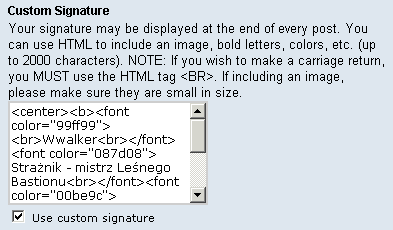
Jak zrobić ładną stopkę?
Darmowy mini-kurs HTML'a da ci potrzebną wiedzę w ciągu minuty:
piszesz <b>Wwalker</b>
i widzisz: Wwalker
piszesz <i>Wwalker</i>
i widzisz Wwalker
piszesz: <font color=green>Wwalker</font>
i widzisz: Wwalker
piszesz: <font
size=+2>Wwalker</font>
i widzisz: Wwalker
dodatkowo:
- żeby przejść do nowej linii
piszesz <br>
- żeby linie była wycentrowane obejmujesz je tak: <center>
twoje teksty </center>
możesz też łączyć znaczniki:
piszesz: <font
color=green size=+2> <b> <i>
Wwalker </i>
</b> </font> i widzisz: Wwalker
Jesli będziesz robić to pierwszy raz to nie przejmuj się, że będziesz musiał kilka razy wrócić i poprawić tą definicję. Dla przykładu podam kompletną treść mojej aktualnej stopki:
<br><center><b><font
color="99ff99">Wwalker</font><br>
<font color="087d08">Strażnik - mistrz Leśnego Bastionu</font><br>
<font color="00be9c">Władca Żywiołów - mistrz Ołtarza Żywiołów</font></b><br>
<font color="99ff99"><i>Honour - Bravery - Rivalry</i></font></center>
co wygląda tak:
Jak widać kolor można podawać także w postaci składowych czerwony/zielony/niebieski np: #009900 i #00FF00 to odcienie zielonego.
KROK 5.
Pamiętasz jeszcze jak z centrum
kontroli wchodziliśmy do preferencji?
Można było wtedy wejść również w profil
- pisałem
wtedy, że to nas nie interesuje.
Nie była to całkiem prawda ;)
Jedna z najciekawszych rzeczy to własna (no może nie całkiem) podobizna, umieszczana przy postach. Przyjętym w forum zwyczajem jest przybieranie przez forumowiczów twarzy bohaterów Heroes of Might and Magic.
Otóż taką podobiznę przypisuje się tak samo jak zwój znaczek. Różnice są dwie:
1. Wielkość obrazka to 60x60
pikseli
2. Adres internetowy do obrazka podaje się w profilu a nie w preferencjach
Spróbuj więc wrócić do centrum kontroli, nacisnąć "Edit profile" i w polu tekstowym "Personal Photo URL" wprowadzić adres do przygotowanej wcześniej grafiki (w Jaskinii są wszystkie twarze - wystarczy wybrać), zaznaczając też opcję "Use personal photo".
Dla ułatwienia: wygląda to w ten sposób:
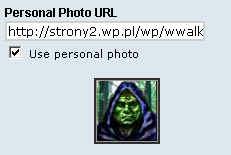
Gratulacje!
Właśnie skończyłeś szkołę zaawansowanego korzystania z forum
i stałeś się forumowiczem-zawodowcem.
Czekamy na twoje posty!
( i nie zapomnij o klimacie )